Cara Mudah Membuat Desain Background Cubism Menggunakan GIMP
Assalamu'alaikum warahmatullahi wabarakatuh...
Bagi para konten kreator yang aktif di dunia maya tentu membutuhkan tampilan visual salah satunya template background yang menarik dan bervariasi agar tidak terlihat membosankan bagi para netizen. Untuk menyiasati hal ini banyak para konten kreator harus membeli banyak template background agar bisa selalu tampil fresh dan menarik.
Dalam kesempatan kali ini saya akan berbagi trik untuk membuat desain background yang menarik dan keren dari satu buah foto menggunakan software GIMP, caranya sangat mudah dan cepat.
Apakah sobat pembaca sudah mengenal apa itu software GIMP?
GIMP (GNU Image Manipulation Program) adalah perangkat lunak untuk manipulasi grafik berbasis raster. GIMP dapat dimanfaatkan untuk membuat grafik dan logo, mengubah resolusi dan memotong foto, mengubah warna, menggabungkan berbagai macam gambar atau mengkonversi berbagai macam jenis berkas gambar.
Software GIMP ini sangat mumpuni untuk mengolah mengolah dan membuat bermacam efek grafis dan bisa dikatakan salah satu software grafis berbasis pixel yang hampir menyaingi software PhotoShop. Hasil akhir mendesain menggunakan GIMP bisa disimpan ke banyak format seperti TIFF, GIF, JPG, PNG, PDF, PSD dan masih banyak lagi.
Ok langsung saja simak tutorialnya berikut ini:
1. Buka foto yang akan digunakan/diedit
2. Klik menu Filters > Artistic > Cubism. Perhatikan gambar di bawah.
3. Atur pengaturan pada jendela Cubism > Atur ukuran Tile Size dan ukuran Tile Saturationnya hingga sesuai keinginan kita > Kemudian klik OK. Perhatikan gambar di bawah.
4. Untuk merubah warna background dengan klik menu Colors > Hue-Saturation. Perhatikan gambar di bawah.
5. Sesuaikan warna background dengan merubah ukuran Hue dan ukuran Saturationnya > Kemudian klik OK. Perhatikan gambar di bawah.
Ok, semoga tutorial sederhana dari saya bisa bermanfaat bagi sobat semuanya.







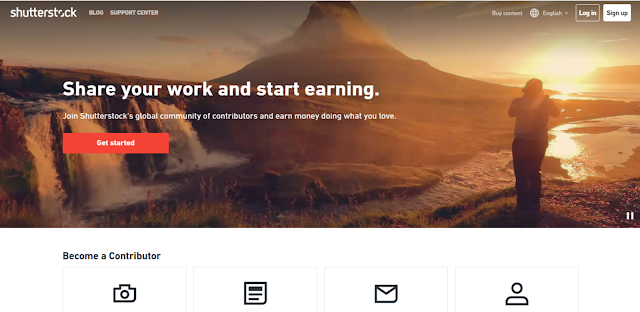





No comments
Silahkan meninggalkan komentar yang baik dan sesuai tema, terimakasih sudah berkunjung